Как совершить видеозвонок в Телеграмм с телефона или компьютера
В августе 2020 года Telegram исполнилось 7 лет. За это время поклонников мессенджера стало очень много, примерно 400 миллионов, и разработчики не перестают радовать пользователей добавлением новых функций и возможностей. Так, подарком на семилетие стали видеозвонки, которых многим пользователям очень не хватало.
Сейчас я постараюсь рассказать, чем же так интересны видеозвонки в Telegram. Разберемся, как позвонить другу по видео с телефона на Андроид, с Айфона или с помощью программы на компьютере. Также расскажу про основные настройки, которые касаются данной функции.
Если у вас не получается позвонить по видеосвязи в Телеграмм, значит следует обновить приложение (установленная версия должна быть 7.0.0 или новее). Делается это в Плей Маркете или App Store. Чтобы обновить приложение Telegram на компьютере, зайдите в «Расширенные настройки» (нужно обновиться до версии 2.3.1 или новее).
Что же касается собеседника… Установленный у него мессенджер тоже должен быть обновлен. Если он использует более раннюю версию Telegram, где видеозвонки не поддерживаются, то позвонить вы сможете, но без видео. То есть, разговор будет в простом аудио формате. Прочесть подробно про звонки в Телеграмм можно в отдельной статье.
Как активировать видеозвонки в Telegram? Уже можно на некоторых устройствах
Telegram уже активно тестирует функцию видеозвонков, чтобы успешно конкурировать со Skype, Zoom, Teams и прочими сервисами в том числе от «Яндекса». Голосовые вызовы мессенджера показали себя хорошо, потому у нас большие надежды.
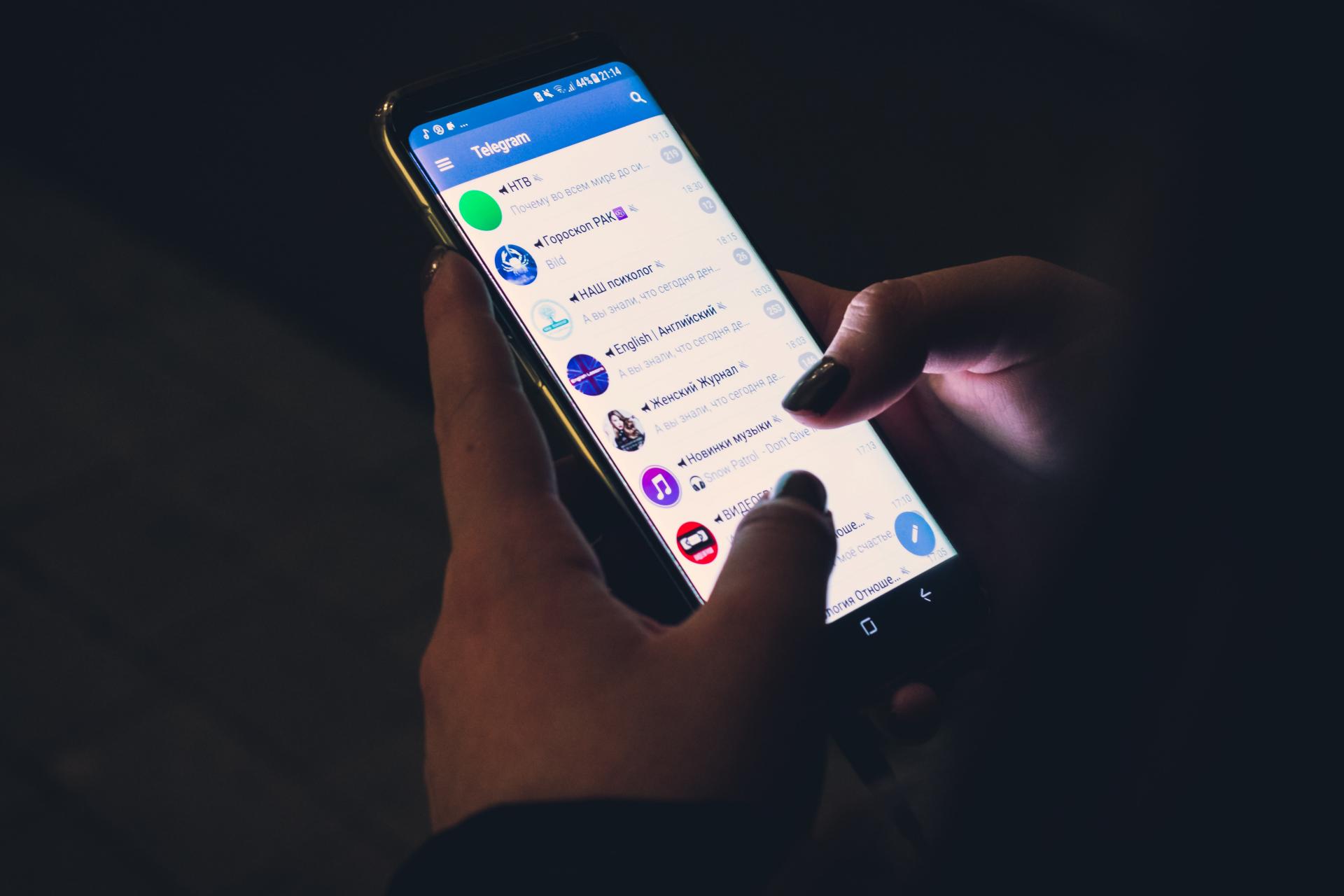
Telegram в России разблокировали всего-то несколько дней назад, а сервис уже готовит приятные нововведения для тех, кто поддерживал мессенджер в течение 2-х лет блокировок и для тех, кто решил испробовать его только лишь сейчас. Телеграм-канал @tginfo сообщил, что для некоторых пользователей уже стали доступны видеозвонки наравне с привычными уже голосовыми вызовами и текстовым общением.
Актуальная версия Telegram для ПК сегодня — 2.1.13. Но испробовать видеозвонки можно пока что лишь на платформе iOS, для этого вам потребуется версия мессенджера 6.3 beta.
Для активации нового режима общения заходим в дебаг-меню настроек. Для этого необходимо сделать 10 нажатий на шестерёнку (похожим образом активируется меню для разработчиков в Android). Находим в самом низу пункт «Experimental Feature» и активируем его.
Выглядит это следующим образом.
Но стоит помнить, так как видеозвонки пока что находятся в стадии бета-тестирования, у вызываемого контакта должна быть тоже свежая бета-версия Telegram на iPhone, а также активирована новая функция в дебаг-меню.
Кстати, если требуется видеосозвон, вы сейчас чем пользуетесь? И какие приложения используете для организации конференц-звонков на несколько человек голосом?
Тогда можно поддержать её лайком в соцсетях. На новости сайта вы ведь уже подписались? 😉
Или закинуть денег на зарплату авторам.
Или хотя бы оставить довольный комментарий, чтобы мы знали, какие темы наиболее интересны читателям. Кроме того, нас это вдохновляет. Форма комментариев ниже.
Что с ней так? Своё негодование вы можете высказать на zelebb@gmail.com или в комментариях. Мы постараемся учесть ваше пожелание в будущем, чтобы улучшить качество материалов сайта. А сейчас проведём воспитательную работу с автором.
Если вам интересны новости мира ИТ также сильно, как нам, подписывайтесь на наш Telegram-канал. Там все материалы появляются максимально оперативно. Или, может быть, вам удобнее «Вконтакте»?
Настройки шумоподавления
Мы улучшили подавление шума в голосовых чатах, чтобы добиться идеального звучания каждого участника. Эту функцию можно отключить в настройках, если вы считаете, что фоновый шум является важным участником любого разговора.

Настройки шумоподавления
В новой версии улучшено шумоподавление, чтобы Вы могли наслаждаться качественным звуком без посторонних шумов. При необходимости шумоподавление можно отключить в настройках голосового чата.
Интерфейс групповых звонков оптимизирован для больших экранов ноутбуков и компьютеров, а также планшетов — как в горизонтальном, так и в вертикальном положении. Кнопка в правом верхнем углу разворачивает боковую панель, позволяющую просматривать видеотрансляции и список участников на одном экране.
На компьютере голосовой чат открывается в отдельном окне, чтобы удобно было переписываться в чатах, не теряя из виду видеоконференцию. При трансляции экрана через приложения Telegram для компьютеров Вы можете показать изображение как всего рабочего стола целиком, так и только из выбранной программы.
Если Вы смотрите видеоконференцию с компьютера, каждый раз, когда кто-нибудь из участников запустит трансляцию экрана, этот видеопоток будет автоматически закреплён — что удобно для рабочих совещаний и презентаций.
Интерфейс видео-звонка
- Переключение камеры с фронтальной на основную;
- Включение/выключение микрофона и изображения;
- Переход с полноэкранного режима в плавающую миниатюру;
- Emoji для подтверждения защищённого соединения.
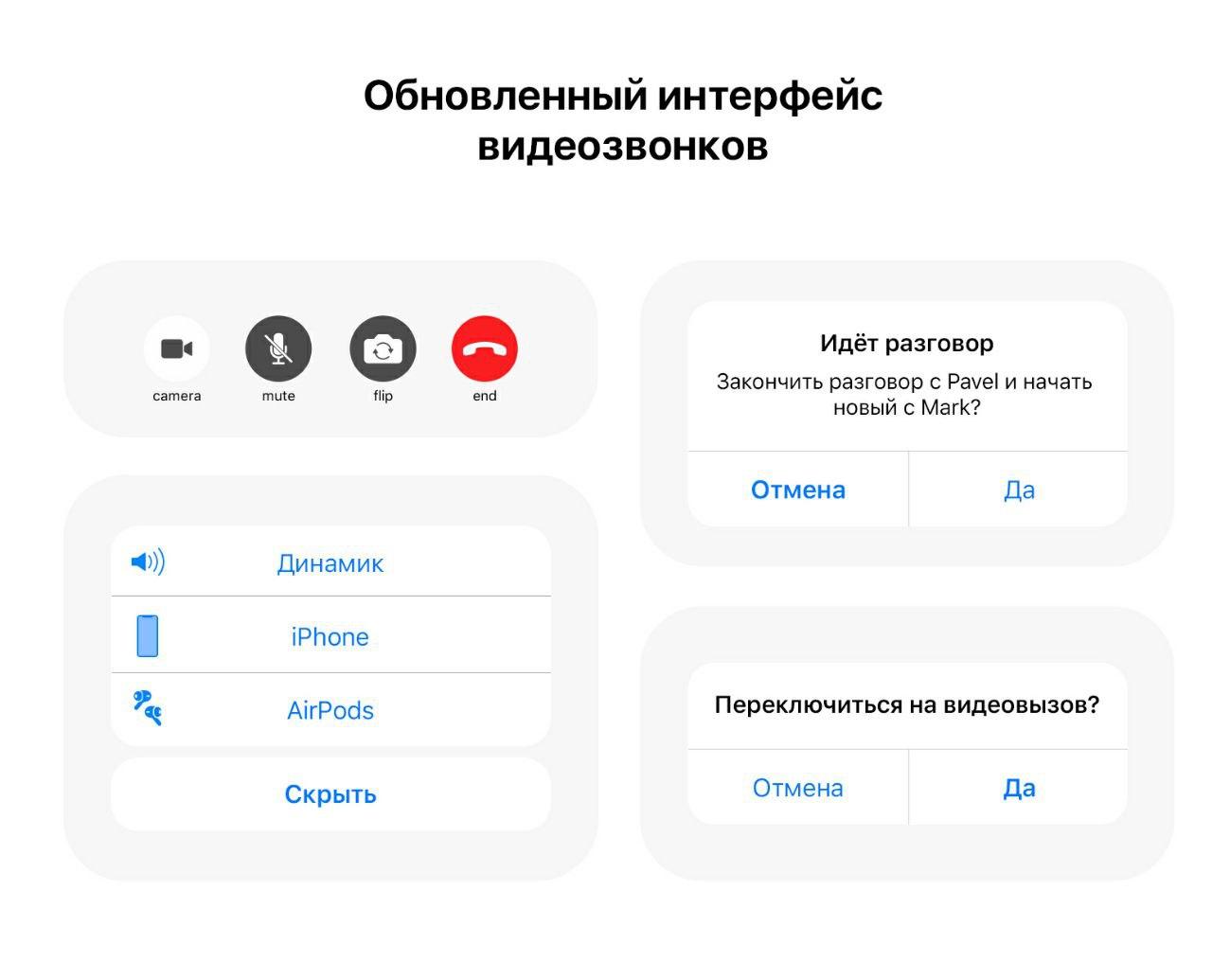
Ранее проблемой для введения групповых и видеозвонков в Telegram было отсутствие разработчика — основная команда была занята работой над блокчейн-проектом TON. Весной Телеграм провел конкурс для сторонних разработчиков по улучшению обычных аудиозвонков, чтобы определить среди участников тех, кто сможет сделать приличный уровень стабильности и безопасности для звонков с видео. Дата запуска функции — 14 августа 2020 года. В этот день Telegram исполняется ровно 7 лет, поэтому столь важное обновление приурочено к этой дате.
Групповой вызов
Несколько слов о том, как звонить по Телеграмм с компьютера в группе! Подробно об этом мы рассказывали в отдельном обзоре, где вы найдете описание всех доступных настроек и лимитов.
Сейчас же отметим, что вы можете зайти в любой групповой чат, где являетесь администратором, и начать видеозвонок для группы людей! Иконка трансляции находится на верхней панели.
Можно выбрать, будете ли вы говорить прямо сейчас или назначите конференцию позже. Дальнейший механизм действия похож на обычный видеозвонок в Телеграмме на компьютере!
Мы также рассказали о профессии — таргетолог. Читай по ссылке.
Общайтесь только голосом, без подключения трансляции или добавьте видео! Заблокируйте микрофон себе или любому другому участнику. Также делитесь демонстрацией экрана и записывайте разговор, чтобы посмотреть/послушать его позже.









